Si tienes una Steam Deck, seguro que te gustaría compartir tus gameplays o parte de ellos con tus amigos, o en las redes sociales. Para eso, hay varias formas de capturar o grabar la pantalla de tu Steam Deck, en formato foto o en formato vídeo. Vamos a ver todas las posibilidades para que puedas hacerlo.
Capturar fotografías de la pantalla
Tienes varias formas de capturar en una foto, el contenido de la pantalla de la SteamDeck:
- Utilizar la propia aplicación de Steam para realizar la captura, pulsando el botón de STEAM + R1. Lo bueno de esta opción es que puedes hacerlo en cualquier momento desde el Modo Juego, tanto si estás jugando o estás en la aplicación de Steam y te interesa capturar lo que ves. Si estás jugando, ten en cuenta que la imagen puede no ser muy clara dependiendo del movimiento. Aquí tienes unas muestras de Middle-earth: Shadow of Mordor:
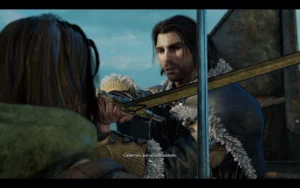

- Utilizando el modo foto del juego: como ya sabrás, la mayoría de juegos tienen un Modo Foto, donde te presentan un interfaz con opciones variadas para sacar una mejor fotografía del juego. Tienes opciones para cambiar la iluminación, cambiar la pose del personaje, cambiar los ángulos y/o profundidad de la cámara, … todo un repertorio de opciones más o menos completa dependiendo de cada juego. Lo bueno de esta opción, es que sueles obtener fotografías de más calidad, te dejamos un par de ejemplos del juego Kena: Bright of Spirits:


Capturar vídeos de la pantalla
Para capturar vídeos también tienes varias opciones, dependiendo de qué uso le vayas a dar (grabación o streaming) y cuánto tiempo necesites grabar, bien unos clips de unos segundos o gameplays completos de varias horas.
1. Decky Recorder
Decky Loader es un gestor de Plugins que te permite añadir mucha funcionalidad a tu Steam Deck. Entre estos plugins hay uno (Decky Recorder) que te permite grabar videos de la pantalla de la Steam Deck de forma muy muy sencilla. Si quieres saber cómo instalarlo, tenemos un pequeño tutorial sobre Decky donde te explica cómo hacerlo de forma sencilla.
Lo bueno de esta opción es que no necesitas adquirir ningún dispositivo adicional y es muy sencillo. La desventaja es que utilizas recursos de la propia Steam Deck para la grabación y eso puede afectar al rendimiento del juego. Aquí te dejamos una muestra de vídeo grabado con Decky Recorder sobre la propia Steam Deck del juego Batman: Arkham Asylum, para que veas la calidad,
2. Capturadora externa
Si no quieres que sea la propia Steam Deck la que asuma carga de procesamiento adicional de ejecutar los juegos y además grabar los videos a disco, tienes que utilizar una capturadora externa que asume la carga del procesamiento del video/audio y además te envíe la captura a otro ordenador, que se encarga de grabarlo (o hacer streaming).
Tienes miles de opciones disponibles, pero no todas están orientadas a este tipo de dispositivos, nosotros te recomendamos la mejor capturadora de cada una de las 3 gamas calidad/precio disponibles:
No se han encontrado productos.
No se han encontrado productos.
No se han encontrado productos.
En todos estos casos, vas a necesitas realizar las capturas mediante una salida HDMI de la Steam Deck, lo que puedes conseguir con el Dock apropiado, que además te permitirá conectar otros dispositivos y red Ethernet si lo necesitas.
